Word文档表格添加两条斜线表头怎么操做?如何给Word文档表格添加两条斜线表头呢?在各类文档处理过程中是经常会遇到一个单元格中有多个项目,需要添加Word表格斜线表头,下面是具体的做法:
要点:添加两条(或更多条)Word表格斜线表头的方法是通过手动绘制斜线来实现的。
第一步,创建表格
第二步,在需要添加斜线表头的单元格里输入相应的项目标题,如姓名、姓别、年龄,按回车键区进行换行。然后,通过空格键或者退格键调整三个项目标题的位置,使期在合适的位置展示,如下图:

第三步,在菜单栏里选择【插入】,点击“形状”,选择“直线”。
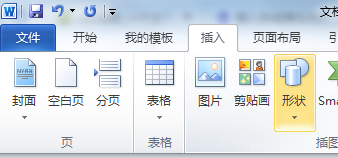
第四步,在需要添加斜线表头的单元格里,鼠标单元格的左上角位置开始点击并拖动鼠标,绘制出一条斜线,效果图如下:
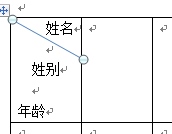
第五步,点击斜线,在形状格式菜单中,点击形状轮廓,修改斜线的颜色、粗细等样式。
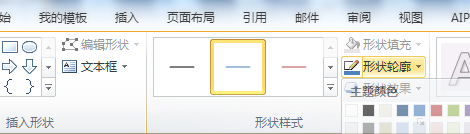
第六步,右键点击斜线复制,CTRL+V粘贴,将上面绘制的斜线复制出一份,将第二条斜线拖动到合适的位置,如下图:
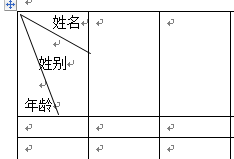
此刻,在Word文档表格添加两条斜线表头的操作就完成了。Word表格斜线表头的添加方法不止这一种,看自己平时惯于哪种操作方法了。